3DMax画框模型制作教程
设·集合小编 发布时间:2023-03-15 13:38:41 1154次最后更新:2024-03-08 11:16:16
相信有很多小伙伴在使用3DMax的时候会遇到很多还未尝试制作过的模型,比如3DMax中画框的模型,那么今天本文内容主要以3DMax2013版本为例,给大家分享3DMax画框模型制作教程,希望能帮助到大家。
工具/软件
电脑型号:联想(lenovo)天逸510s; 系统版本:Windows7; 软件版本:3DMax2013
方法/步骤
第1步
打开3DMax2013软件,进入软件工作界面;

第2步
点击【创建】-【图形】-【矩形】,按图示绘制一个矩形图案并设置好矩形的各个参数;



第3步
点击【线】,按图示绘制一个多段线图案后,点击【顶点】图标,选中图示线上的节点并进行圆化处理,完成画框截面图案的制作;
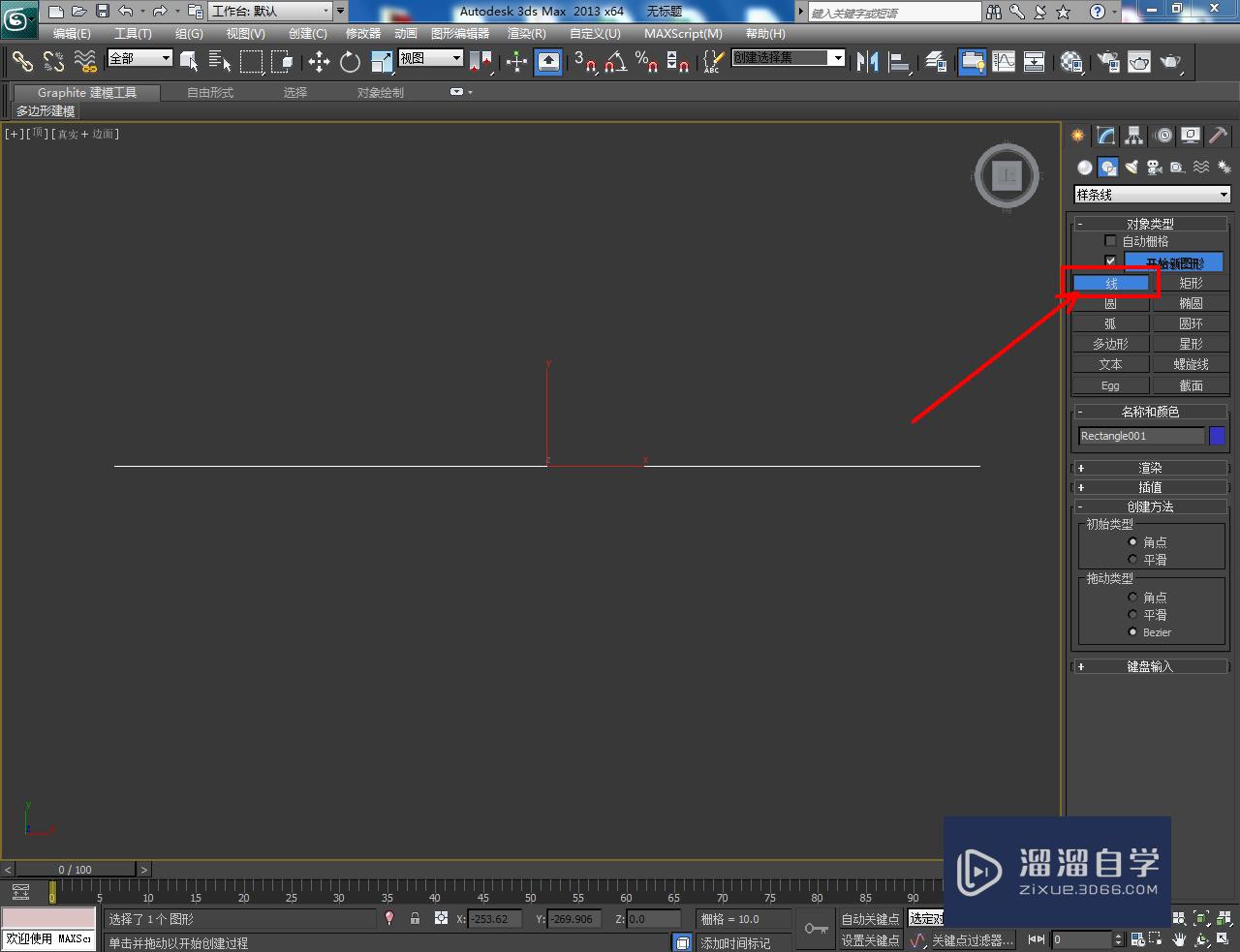
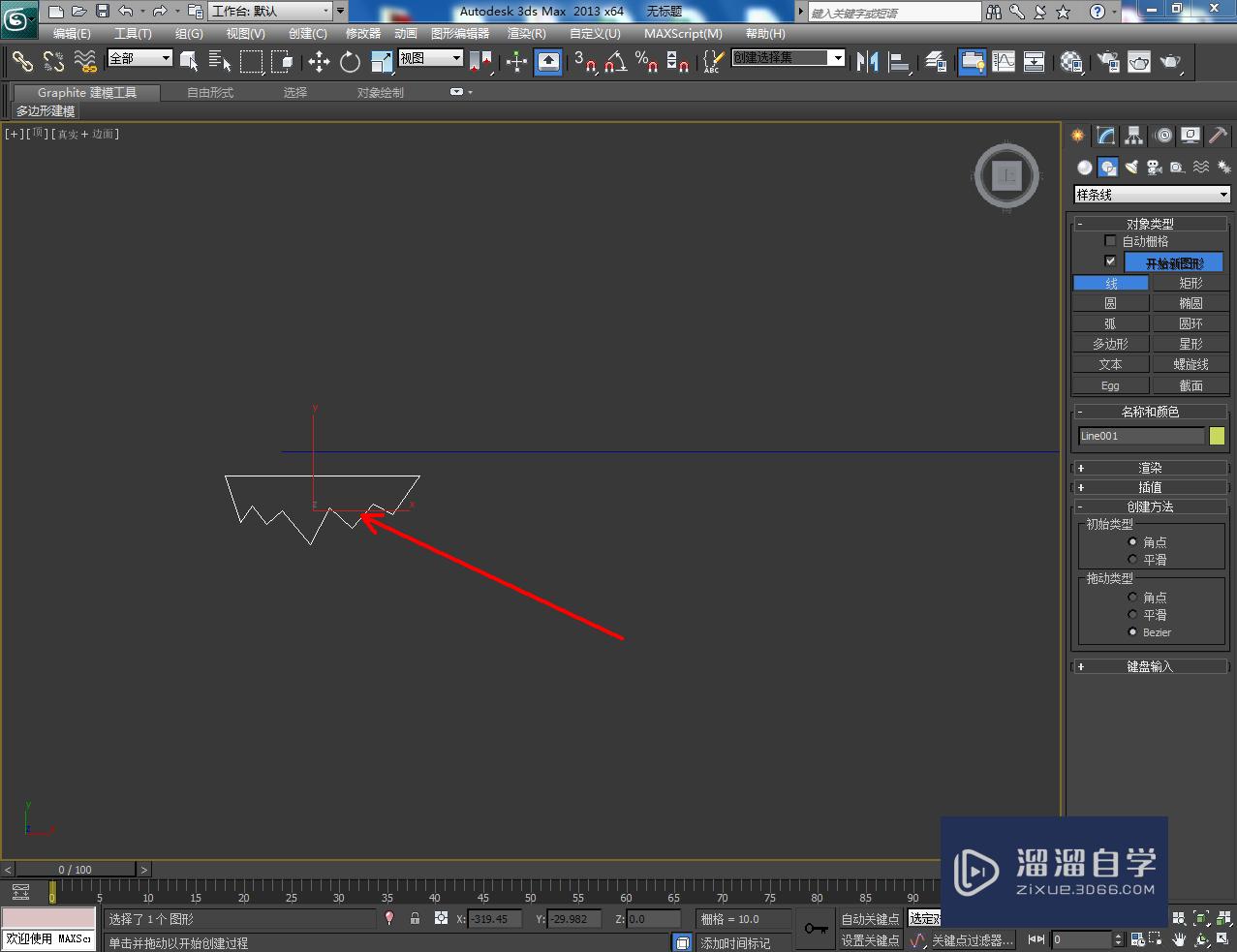

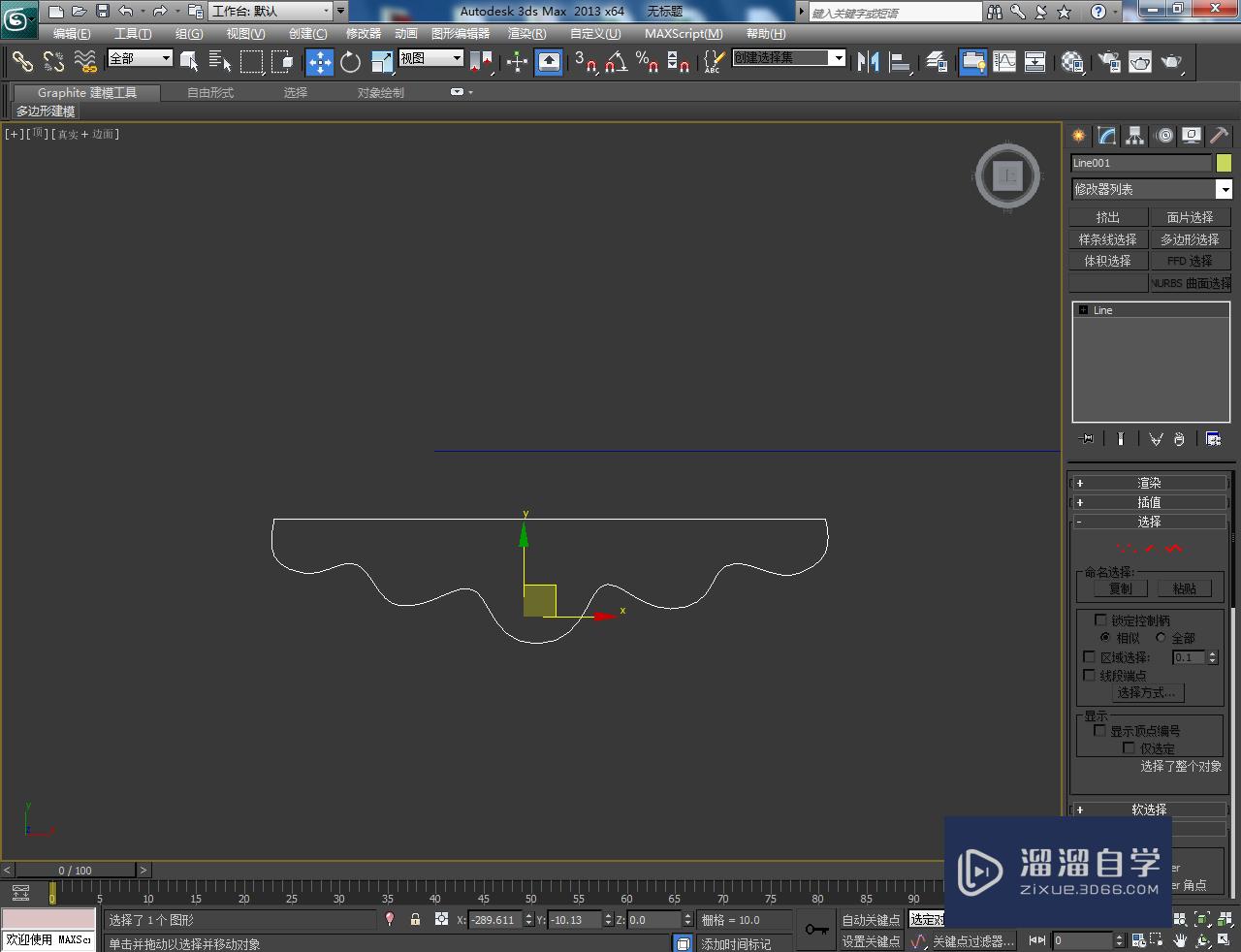

第4步
选中矩形图案,点击【倒角剖面】-【拾取剖面】后,点击拾取画框截面图案,生成画框模型(如图所示);
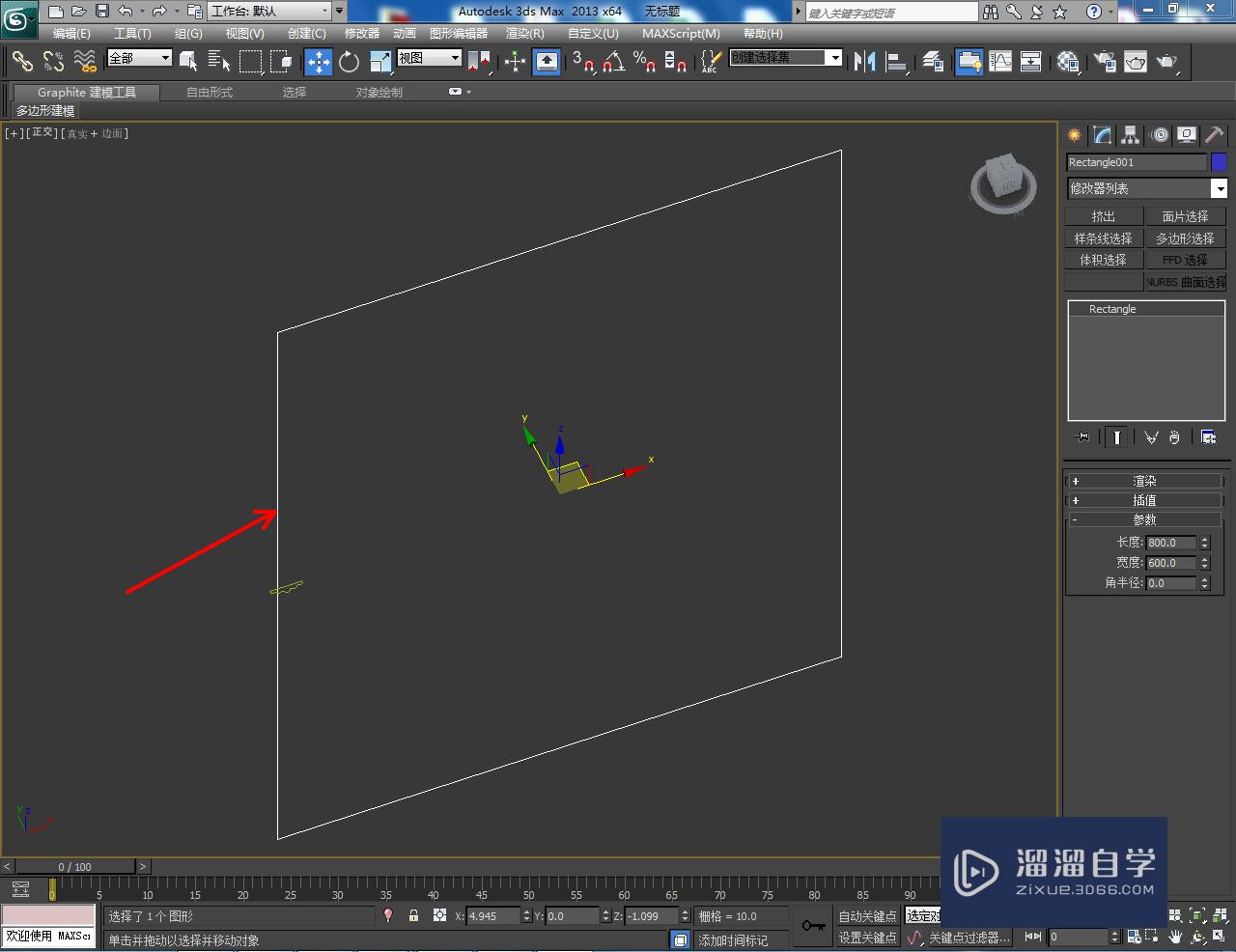

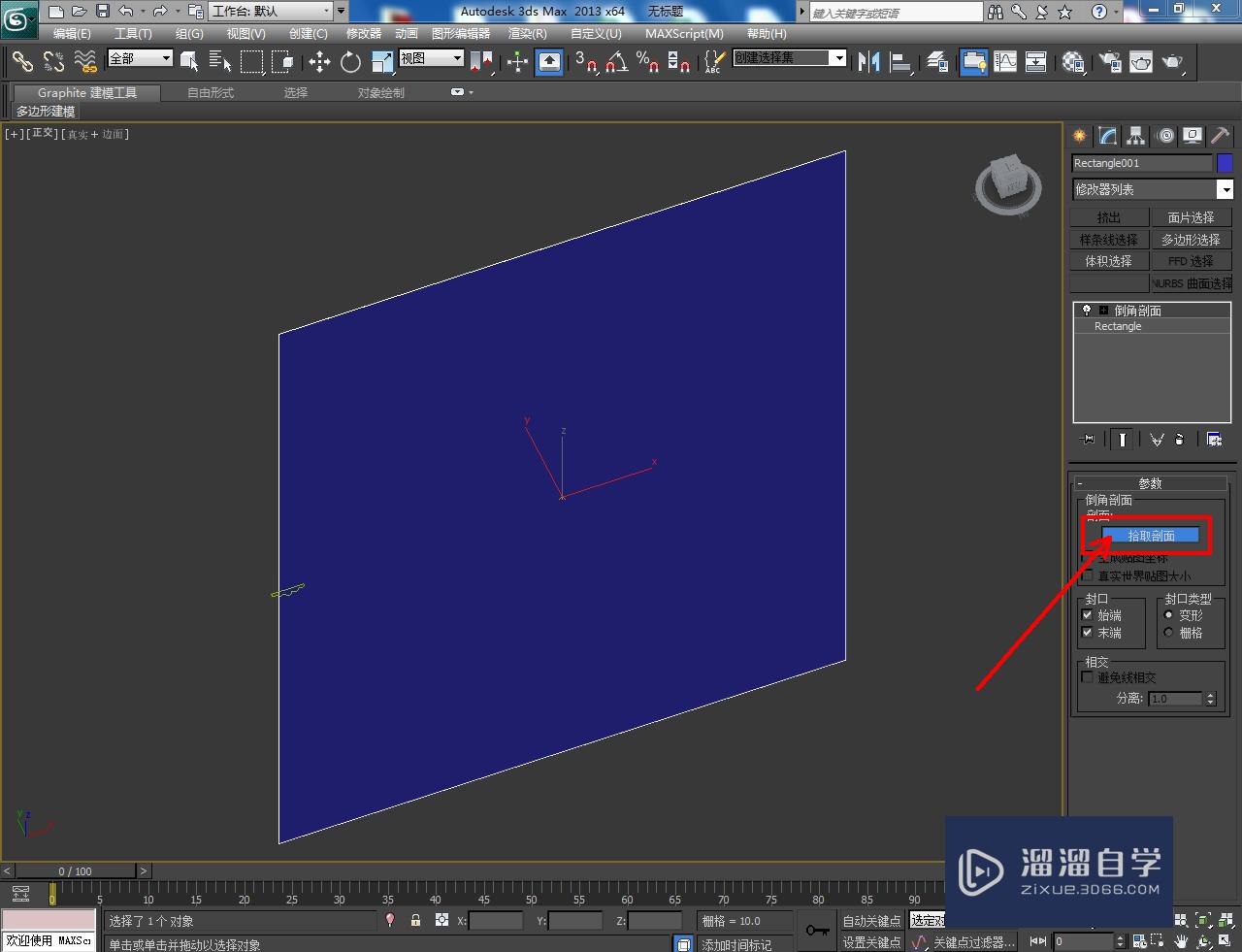


第5步
点击【材质编辑器】,按图示设置一个画框材质并附加给模型即可。以上就是关于3DMax画框模型制作方法的所有介绍。

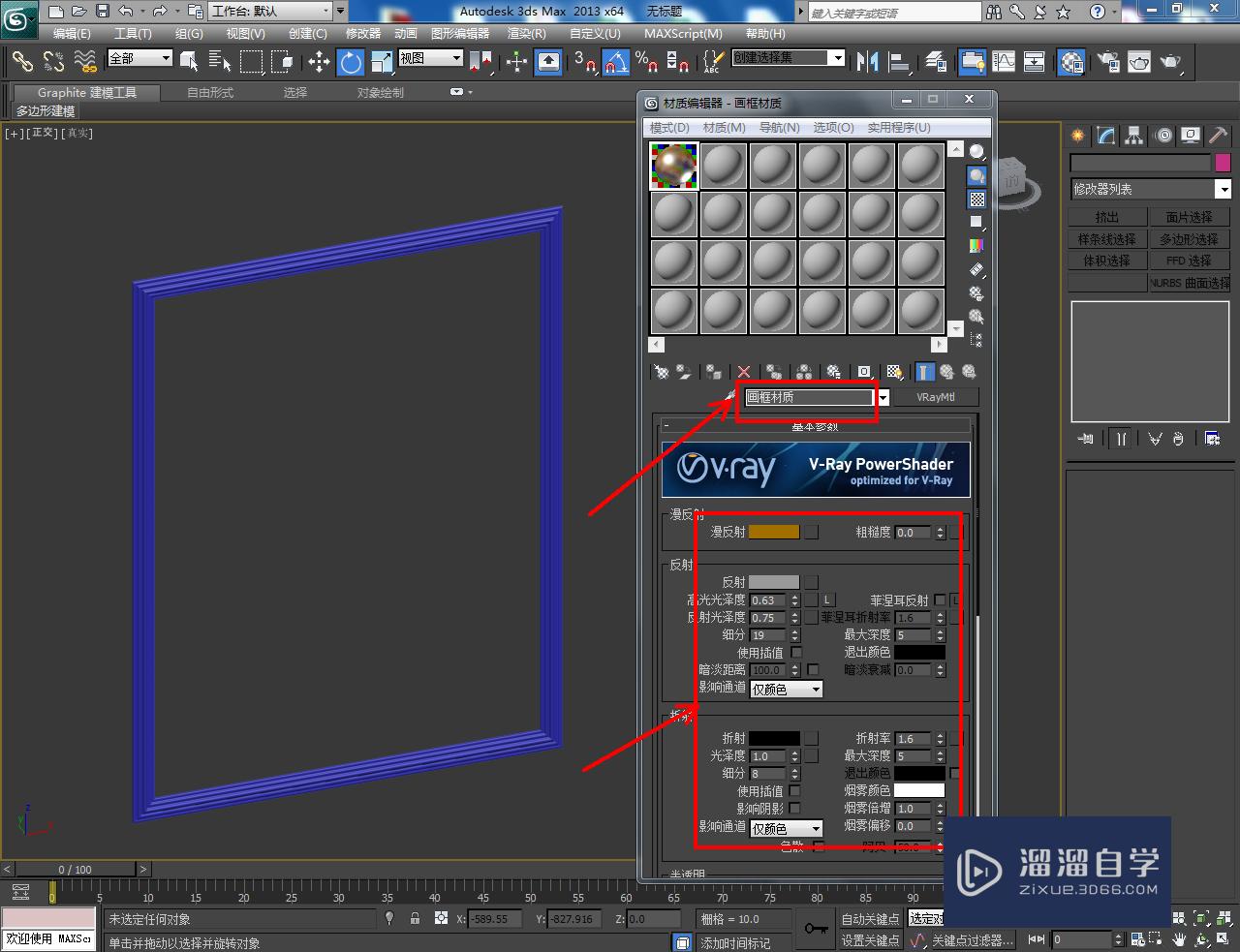



温馨提示
以上就是关于“3DMax画框模型制作教程”全部内容了,小编已经全部分享给大家了,还不会的小伙伴们可要用心学习哦!虽然刚开始接触3DMax软件的时候会遇到很多不懂以及棘手的问题,但只要沉下心来先把基础打好,后续的学习过程就会顺利很多了。想要熟练的掌握现在赶紧打开自己的电脑进行实操吧!最后,希望以上的操作步骤对大家有所帮助。
- 上一篇:3DMax标准材质转化为v-ray材质的方法
- 下一篇:3DMax欧迪杯模型制作教程
广告位


评论列表